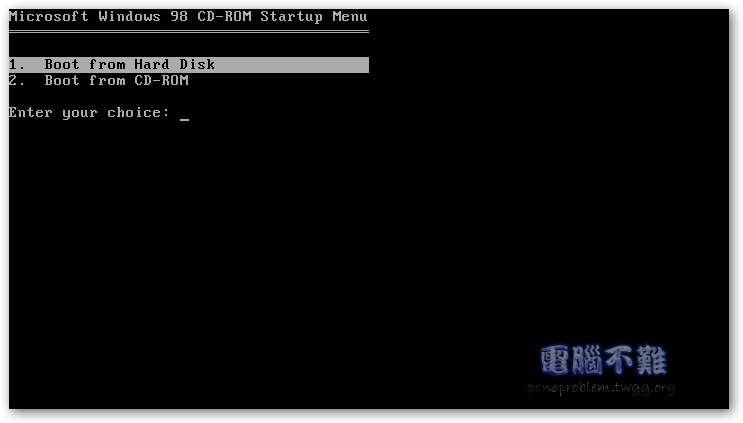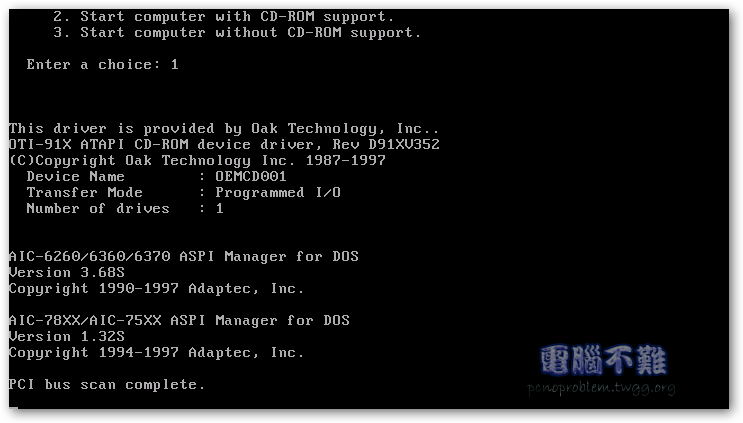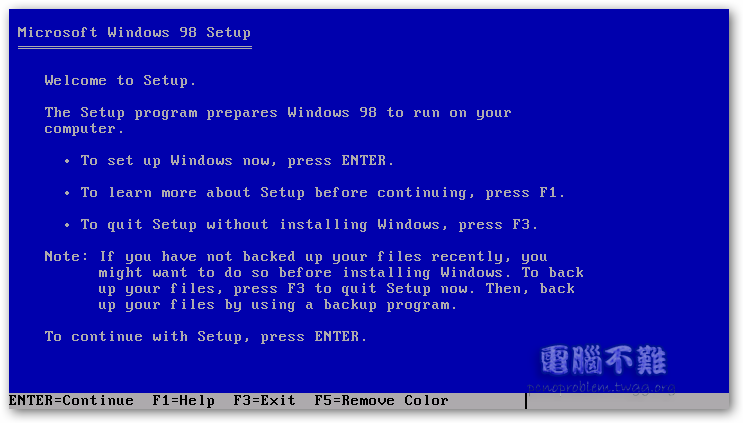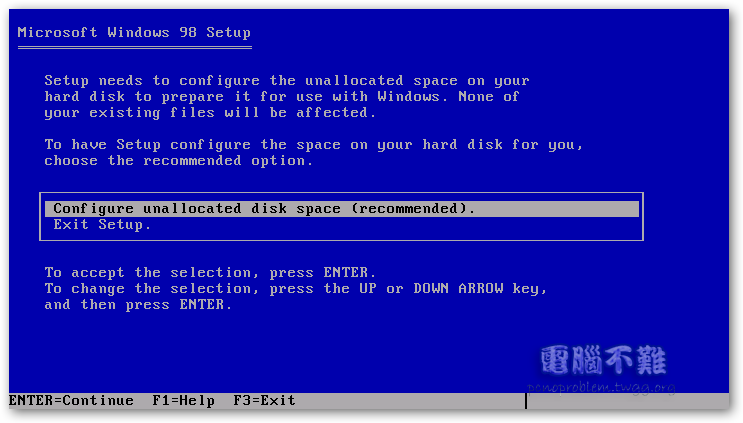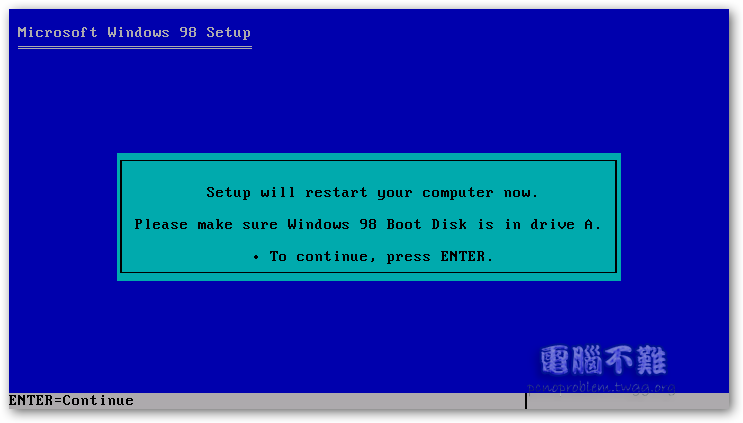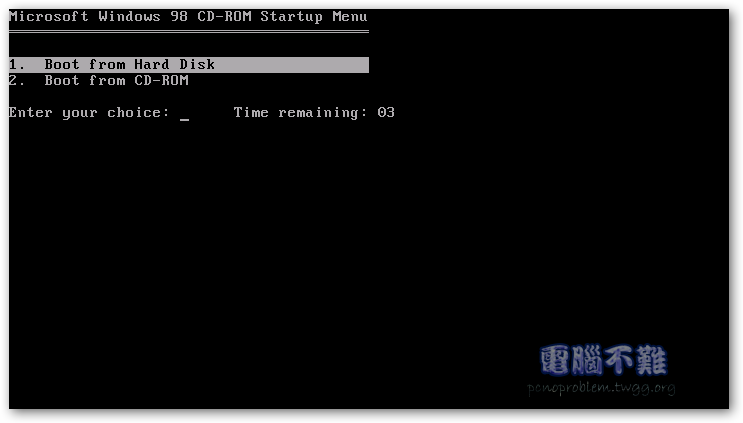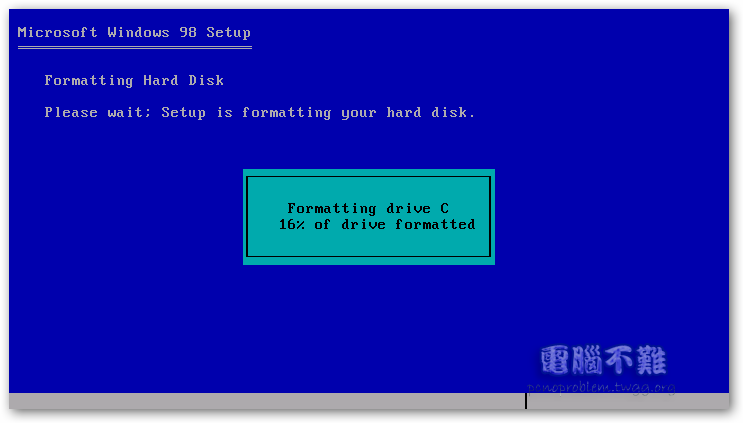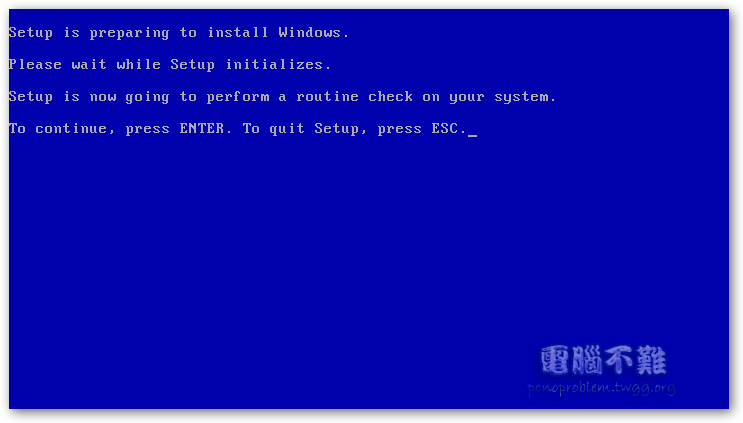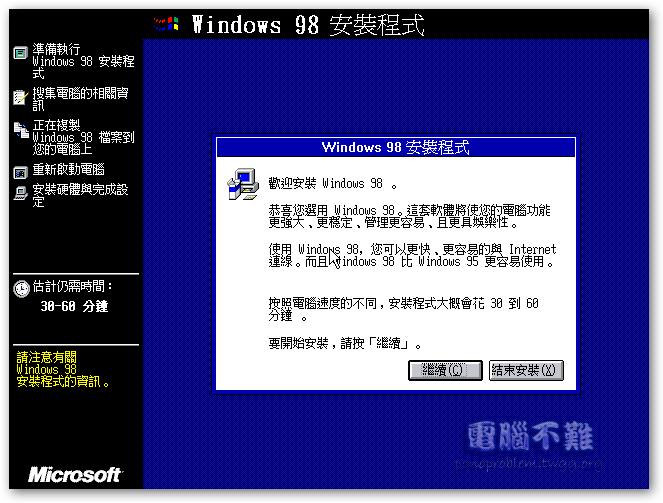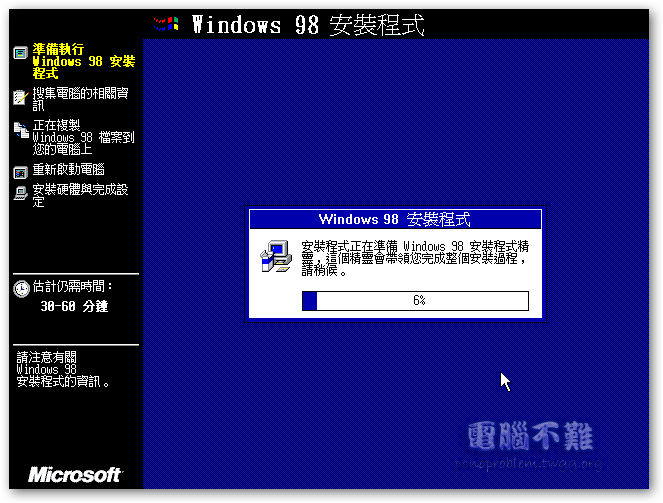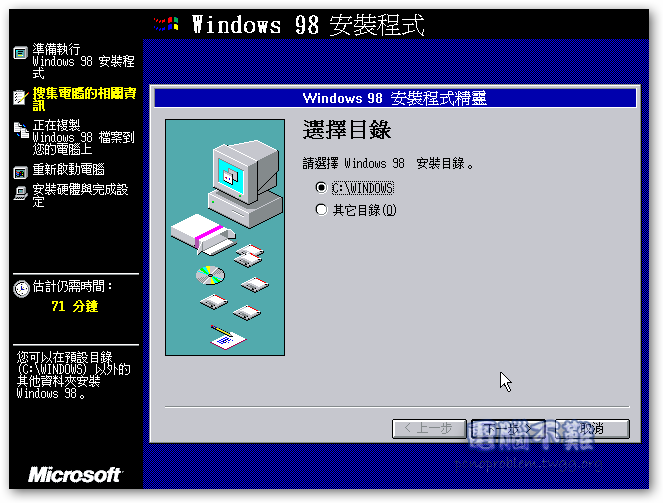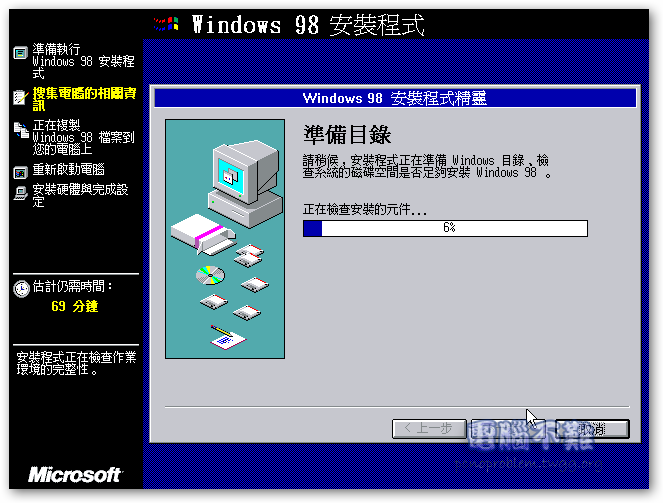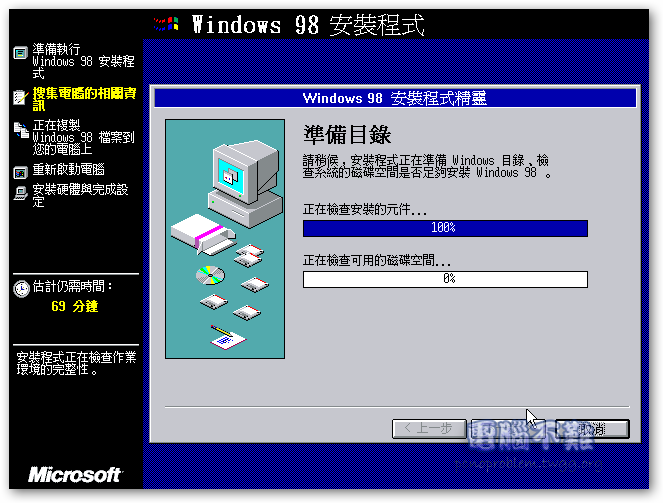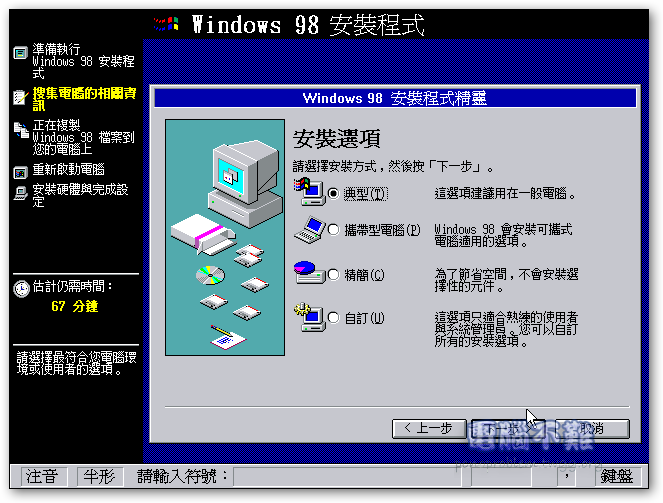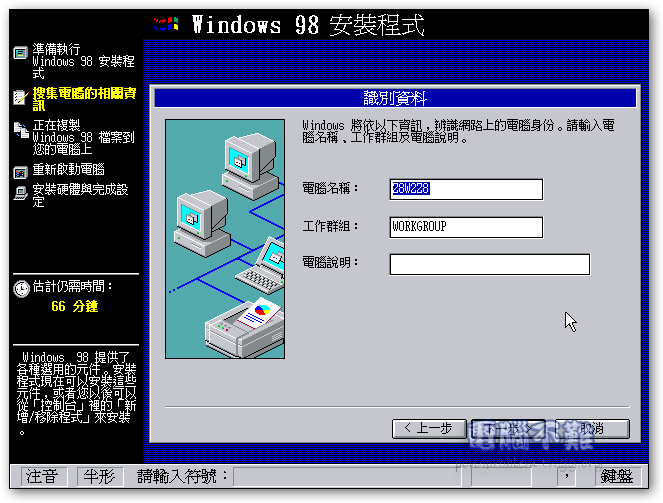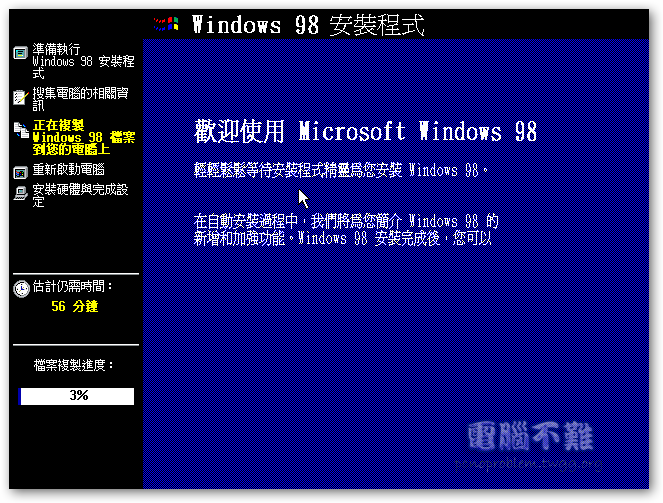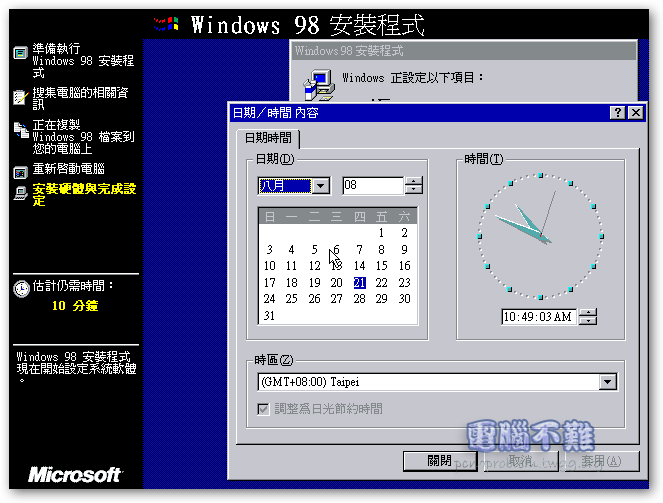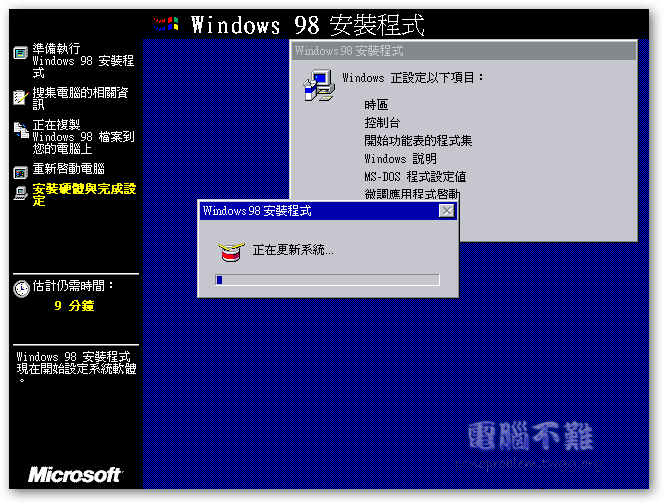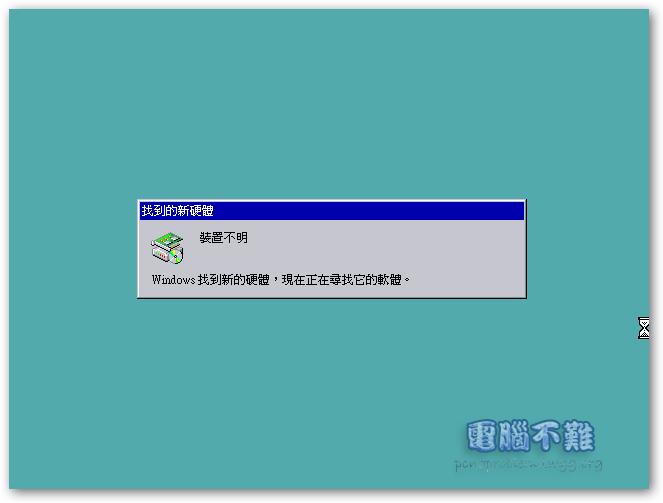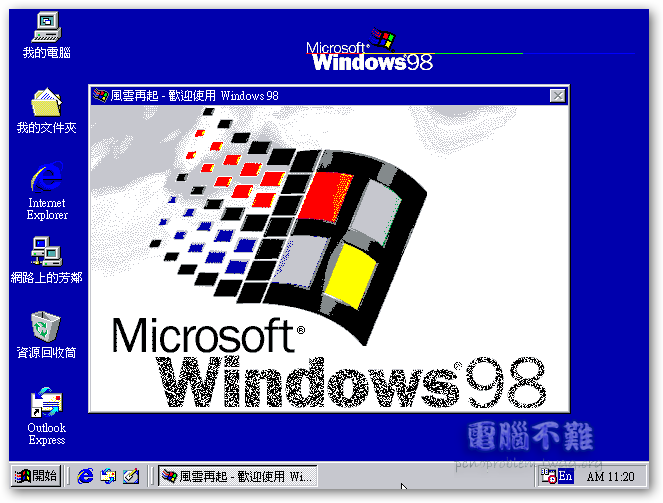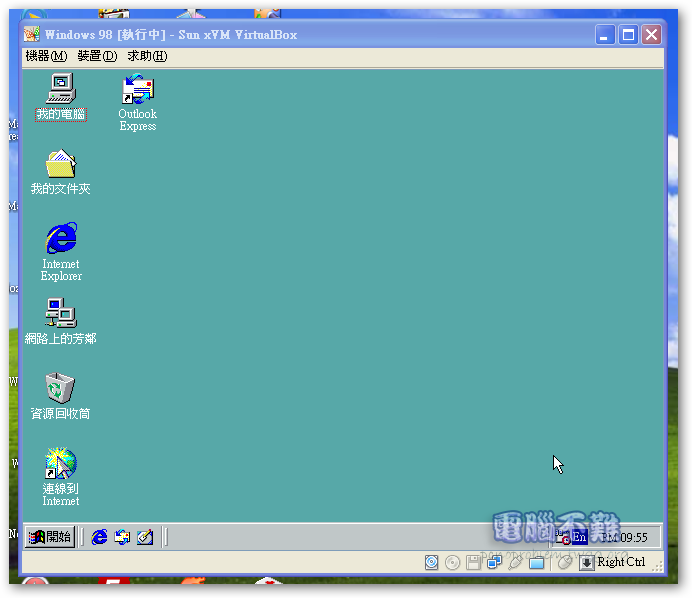安裝Windows98不用怕!超詳細教學
現在一般使用者最常用的Windows系列作業系統應該是XP吧!
在我小學時是使用Windows98,我幼稚園時是使用Windows95
一直到國中才開始使用WindowsXP……
現在回想起來XP跟98大差異真的很大
我用了很久才習慣XP的介面
PS.剛開始我都用傳統風格,到後來才用WindowsXP的風格 XD
給各位看倌比較一下
XP
98
如何?差異很大吧 XD
.
如果你對98不熟,你可以看看以下介紹
特點
這個新的系統是基於Windows 95上編寫的,它改良了硬件標準的支持,例如MMX和AGP。其它特性包括對FAT32文件系統的支持、多顯示器、Web TV的支持和整合到Windows圖形用戶界面的Internet Explorer,稱為活動桌面(Active Desktop)。
此外並在記憶管理中,改進了Windows 95將 16位元程式碼與32位元程式碼,在同一記憶體區段混合存放,易導致一個程式發生錯誤就會連帶造成整個系統當機的問題。從Windows98開始,記憶體 管理上有革新的進步,即是將16位元與32位元程式碼放在不同記憶體區段執行,一旦某一應用程式錯誤,可以單獨關閉該程式,但不影響整個系統持續正常的運 作。
從Windows 98開始的多行程作業系統,也與Windows 95的先佔性多工有著完全不同的改善。它可以由使用者決定是平均分配系統資源進行多工,或是將某一個較不急於達成、或完成時間較長的程式設為背景(後台)執行,高度的增加多工作業的實用性。
,
第二版
Windows 98 SE(第二版)發行於1999年6月10日。它包括了一系列的改進,例如Internet Explorer 5、Windows Netmeeting 3、Internet Connection Sharing、對DVD-ROM和對USB的支持。另外98SE的核心部分比Windows98多支援了影音串流媒體接收能力,以及5.1聲道的支援。
.
市場反應
Windows 98被人批評為沒有足夠的革新。即使這樣,它仍然是一個成功的產品。第二版被批評為不能在第一版的基礎上自由升級。但這僅限於OEM版的98SE,只要是98SE正式銷售版,依然可以在98第一版上進行直接升級。
Windows 98的後續產品是Windows Me和Windows XP(微軟第一個基於Windows NT內核的消費桌面操作系統)。
.
廠商支援
以上內容來源維基百科
.
安裝Windows 98
你如果想問我為什麼不教”如何安裝XP”的話,看下去就知道了
一.使用光碟進入Windows 98安裝程式
在這裡我們要用光碟開機,開機時直接進入Windows 98的安裝畫面
若你還不會使用光碟開機,請參考這篇文:教你怎麼用光碟開機(電腦使用者必學)
1.開機讀取到光碟後,會出現以下畫面
2.用方向鍵選擇”2. Boot from CD-ROM”(從光碟開機),然後按下Enter,接著會看到以下畫面
選擇”1. Start Windows 98 Setup from CD-ROM”(開始從光碟執行Windows 98 安裝程式)
3.選定後,按下Enter,會看到以下信息
4.稍等幾秒後就可以看到Windows 98的安裝畫面啦!
接著按下Enter繼續
5.出現以下選項
選擇”Configure unallocated disk space (recommended)”
6.出現以下選項
選擇”No, do not large disk support”
7.出現以下信息
按下Enter重新開機
8.繼續用光碟開機
用方向鍵選擇”2. Boot from CD-ROM”(從光碟開機),然後按下Enter
9.出現以下畫面
稍等一分鍾,電腦正在讀取編排磁碟機
10.然後出現以下信息
按下Enter繼續安裝
二.開始安裝Windows 98
1.出現安裝歡迎畫面
按”繼續”繼續安裝
2.讀取程式,須稍等一段時間
3.選擇安裝目錄,基本上都是用C:windows
4.安裝程式又不知道再搞什麼,要稍等幾分鍾
5.安裝選項,基本上選擇”典型”就好
6.Windows元件,基本上選擇”安裝最常用的元件”就好
7.識別資料(自行選填)
8.開始複製系統檔案,要非常久的時間,這個時候你可以先去小睡一下^^
9.複製檔案完成,準備重新啟動電腦
10.重新開機請不要再用光碟開機了,這時要用硬碟開機,以後也是
↑看到這個畫面有沒有很興奮ㄚ!
別急,後面還需要更久的時間才能完成
三.設定Windows 98
到這裡,不知有沒有人發現,98的安裝程序比XP還要繁瑣,要設定的部份很多,而且驅動程式還要自己手動安裝
我為什麼不教XP?繼續看下去吧!
1.使用者資訊(自己選填)
2.合約,要接受才能繼續
3.輸入識別碼
4.完成
5.設定硬體(此步驟需要超級久的時間,你可以去看個電視,吃個零食,逛個街,睡個覺)
6.途中要重新啟動電腦
7.設定時間
8.更新系統(此程序需要極久時間,甚至超過半小時,你可以不去理電腦沒關係,它不會爆炸)
9.過了很久時間終於來到了以下畫面
這個時候你就可以找找你的顯示卡、音效卡和一堆有的沒有的裝置的驅動程式光碟
10.歡迎畫面
看到這個代表你已經安裝完成了!!!
本篇教學到了尾聲
本人就來講講為什麼我不教XP吧!
請先看看下面那張圖
有沒有發現我是用XP執行VirtuaBOX開98的
這種方式非常吃資源
我的電腦配備不好,顯示記憶體不足
安裝XP的時候會出現顯示錯誤
所以我就沒教XP啦
說真的,98安裝比XP難,如果你學會98那XP就沒問題啦!